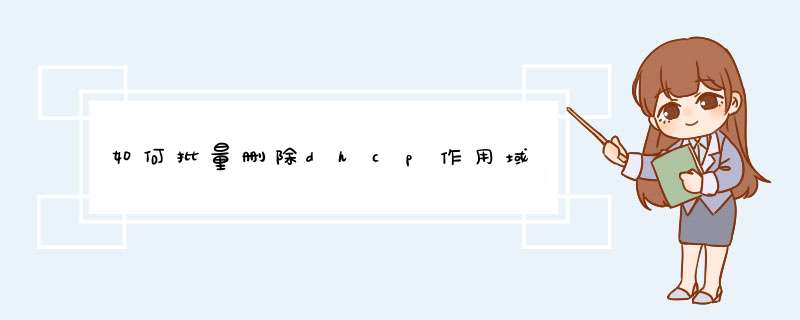
这里我们配置:192168011 子网掩码:2552552550
然后安装 DHCP 服务器:安装好之后打开如下图所示:
点击 DHCP 在右边显示出了:chao-okr3ggjgvk [192168011] 运行中
下面右击 chao-okr3ggjgvk :点击第二个 :新建作用域
这里我们输入名称:wanjiafu 描述可以不填
下面输入分配 ip 地址的范围 :见下图:
这里的添加排除可以不填写:也可以指定一下如:起始地址:192168050 --- 192168080:
下面的 ip 地址的租约时间默认为 8 天就可以了:也可以根据自己的需要配置:
下面的配置选项:我们暂时选择 否 :
完成了配置:见下图:
打开 DHCP 看见多出来了作用域:此时作用域的前面为红色的箭头向下:
下面右击 作用域 :然后点击 激活 :
如下图:箭头已经为绿色了:说明激活了配置:现在 DHCP 服务器就可以进行 ip 地址的分配了
下面到客户机中查看 ip 地址:
这里的 ip 地址为1921680111
我们用它来 ping DHCP 服务器:ping 192168011
这里 ping 通了:说明线路没问题:
下面我们打开本地属性:把 ip 地址配置成自动获取
保存退出后我们打开 cmd
输入命令:ipconfig /release 和 ipconfig /renew 和 ipconfig /all
我们看到获取到了 ip 地址为192168010 :DHCP server 为:192168011:
到此 DHCP 的配置完成!
|||||||||||||||||||||||||||||||||||||||||||||||||||||||||||||||||||||||||||||||||||||||||||||
下面介绍在 域控 中配置 DHCP 的自动获取
步骤和上面的一样:
DHCP 服务器 ip 地址:1921680111
但是作用域的地址池改成了 0100 ------- 0110 之间
当客户机加入到域环境中之后
就没有了修改网络地址的权限
因此:当我们在服务器配置好 DHCP 之后
便用服务器管理员的 Administrator 用户登录客户机
然后把网卡设置成自动获取 ip 地址
打开 cmd 键入命令:ipconfig
发现已经获取到了 ip 地址:正是我们配置的 0100 ---- 0110 范围的 ip 地址
因为 DHCP 服务器的特性是:客户机获取时是按照顺序发放 ip 地址的
然后到客户机中刷新地址租约:发现已经有一个连接了:就是我们刚才连接的客户机:
此时注销管理员账户:切换到普通用户登录:这里还是以:chenchao 为例
登录进入系统后:打开 cmd 键入命令:ipconfig
见下图:
目录为C:\Documents and Settings\chenchao>ipconfig
再打开本地网络连接:直接跳出如下界面:没有权限呵呵:
好了 DHCP 域环境的搭建完成了!
||||||||||||||||||||||||||||||||||||||||||||||||||||||||||||||
下面我们介绍 DHCP 的保留 ip 地址的配置:
首先右击作用域中的保留:
新建保留:出现如下界面:这里我们为公司的 陈总 保留一个 1921680108 的 ip 地址
其中的 MAC 地址我们要到陈总的电脑中打开 cmd 输入命令:ipconfig /all 查看
见下图:
查看到 MAC 地址后我们输入到下面的框中:
点击添加成功:见下图:
下面我们用管理员账户登录到陈总的机器中:
释放 ip 地址后重新获取:得到 1921680108 的保留 ip 地址:
到此:DHCP 保留地址配置完毕!
|||||||||||||||||||||||||||||||||||||||||||||||||||||||||||||||||||||||||||||||||||||||||||||||||||||||||||||||||||
下面介绍 DHCP 数据库的备份与还原!
右击 DHCP 服务器:在第 5 个是备份按钮!
我们创建一个备份文件夹:《备份》点击确定开始备份:
此时打开备份文件夹发现已经备份完成了!
下面我们右击 作用域 删除此作用域:见下图:
删除后如下图所示:
下面我们再点击还原:
记住只要点击备份就可以了:不要点下面的 new 文件夹:
点击确定后开始恢复:此时出现如下界面:
下面打开作用域:发现和先前备份前是一样的!
好了! DHCP 的备份与还原完成了!
||||||||||||||||||||||||||||||||||||||||||||||||||||||||||||||||||||||||||||
下面介绍 协调 DHCP 的作用域
协调是将 DHCP 数据库的值与 DHCP 注册表值进行比较验证的过程
协调作用域可以修复不一致问题
如存储在作用域租用信息中的客户端 IP 地址不正确和丢失的信息
步骤:打开 DHCP 服务器:
右击服务器:选择:协调所有作用域:见下图:
点击后出现如下界面:
点击验证后出现如下界面:说明没有问题:
下面再右键作用域:选择协调按键:见下图:
步骤和上面的一样!最终都是显示 数据库一致!
好了协调作用域完成!
|||||||||||||||||||||||||||||||||||||||||||||||||||||||||||||||||||||||||||||||||||||||||||||||||||||||||||||||||||
下面介绍压缩 DHCP 数据库
打开 cmd 进入到 dhcp 文件夹:
键入命令:cd c:\WINDOWS\system32\dhcp
进入后首先停止 dhcp 服务:键入命令:net stop dhcpserver
然后键入压缩命令:jetpack dhcpmdb tmpmdb
最后启动 dhcp 服务:键入命令: net start dhcpserver
见下图:
此时打开 DHCP 文件夹:发现多出了一个文件:tmpedb
好了 DHCP 数据库的压缩完成了!1、首先打开服务器管理器,点击工具,点击DHCP,在右边目录下选择本地服务器,然后进入IPv4,右键IPv4,选择新建作用域,即可出现向导程序。
2、在向导程序中点击下一步,名称中填入自定义DHCP作用域名称,下一步,启始IP地址填入本局域网地址,192168671,结束地址填入19216867254(19216867255是广播地址)。
3、子网掩码默认为255 255 255 0 长度为24,单击下一步
4、这一步是你想要排除的IP地址,这里要在起始地址下填入网关地址192168671,点击添加,点击下一步。
5、租期默认,下一步。
6、点击否,下一步,完成。
7、右键点击作用域192168670,点击激活。
保留IP设置
如果你想为制定的计算机分配一个固定的IP地址,即可使用保留功能。
1、双击新建好的作用域,右键保留,点击新建保留。
2、填入自定义的保留名称,填入想要保留的IP地址,填入客户机MAC地址,点击添加即可。
作用域选项
如果你想为客户机分配本服务器为路由器和DNS服务器,可以使用本功能。
1、右键单击作用域选项,将服务器的对号钩上,在下面输入本机的IP地址,单击添加,确定即可。
2、DNS服务器同上。
客户机设置
1、首选找到系统的网络和共享中心,点击更改适配器选项,选择本机的上网设备,右键属性,选择Internet 协议版本4,双击,设置为自动获得IP地址和自动获得DNS服务器地址。
2、按下WIN+R快捷键,输入CMD,在CMD窗口中输入ipconfig -all,即可查看本机目前的DHCP服务器地址。
3、如果想要验证当前连接的是否是室友的服务器,可以先删除DHCP服务器,然后再重新查找DHCP服务器。具体命令为:删除服务器 ipconfig/realese和查找 ipconfig/renew路由器关闭DHCP服务的设置步骤:1、打开IE浏览器,在地址栏输入>
欢迎分享,转载请注明来源:内存溢出

 微信扫一扫
微信扫一扫
 支付宝扫一扫
支付宝扫一扫
评论列表(0条)